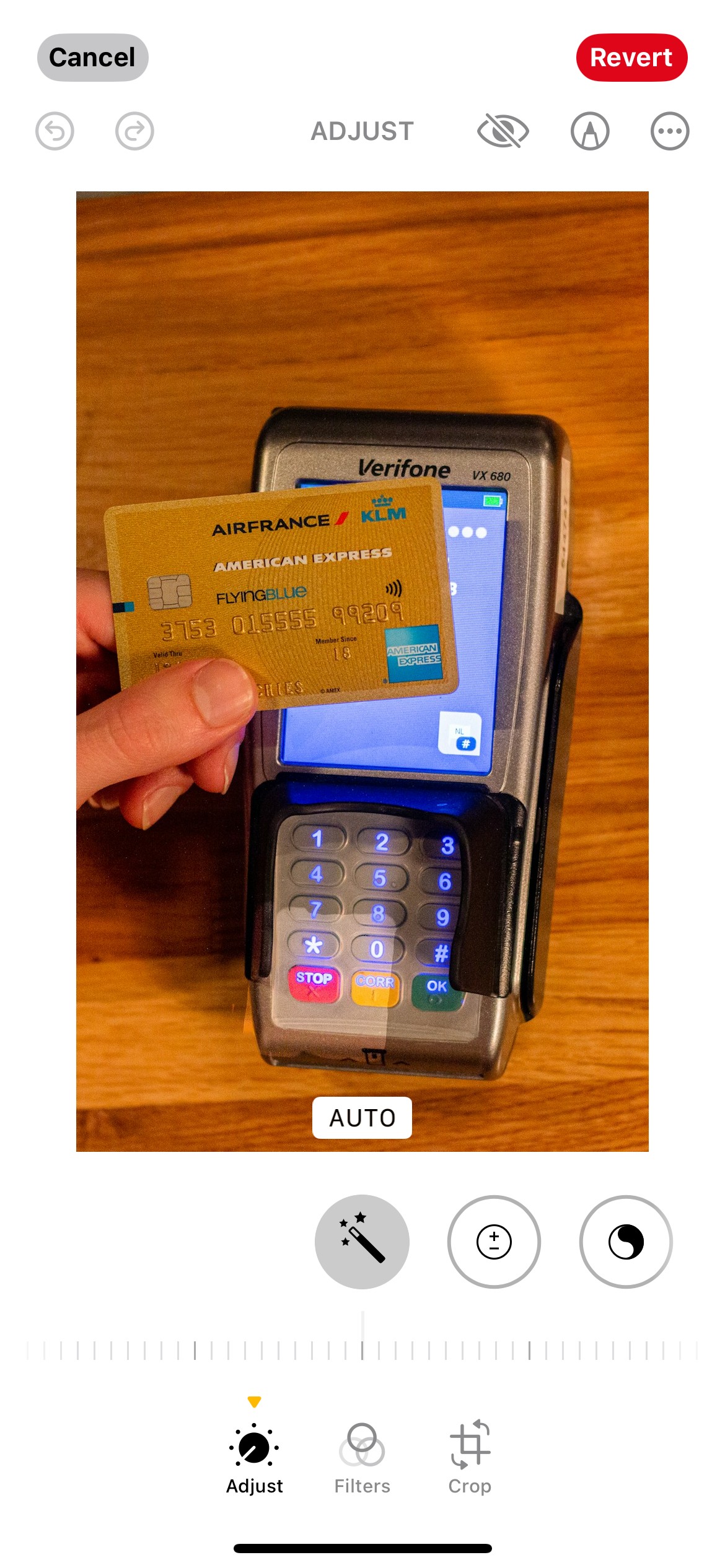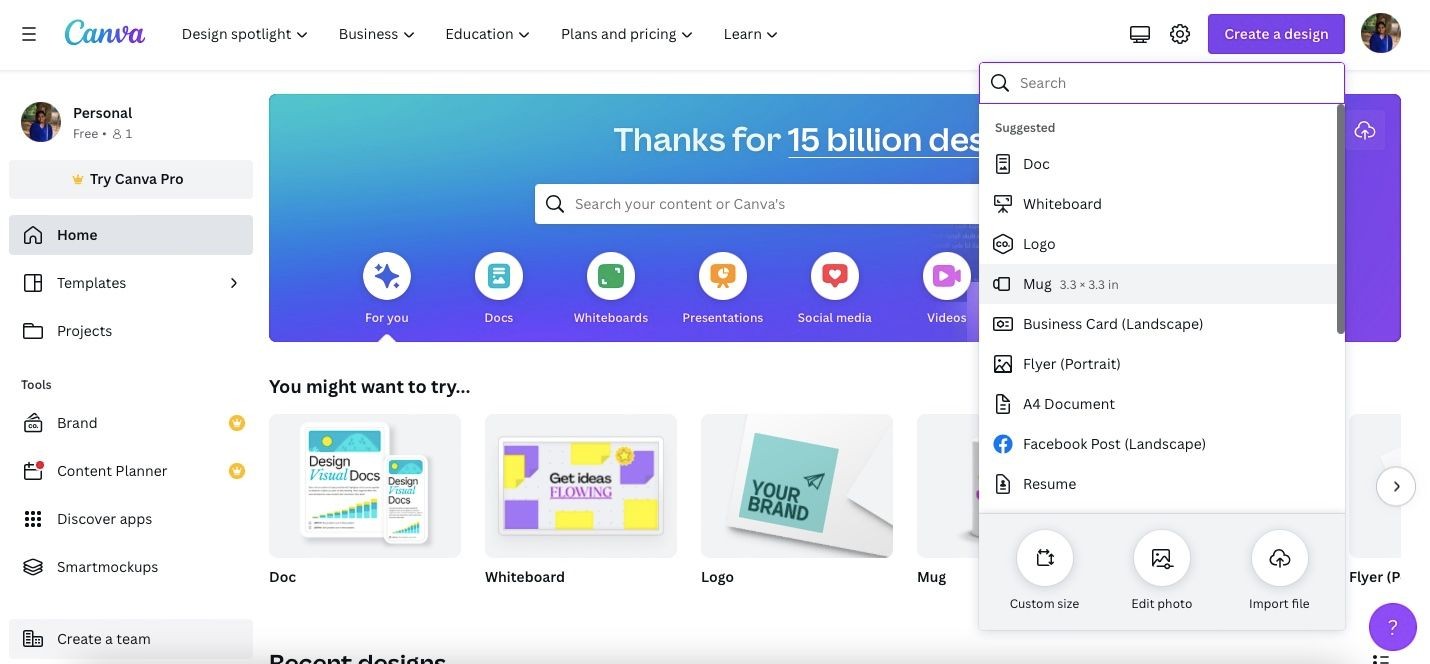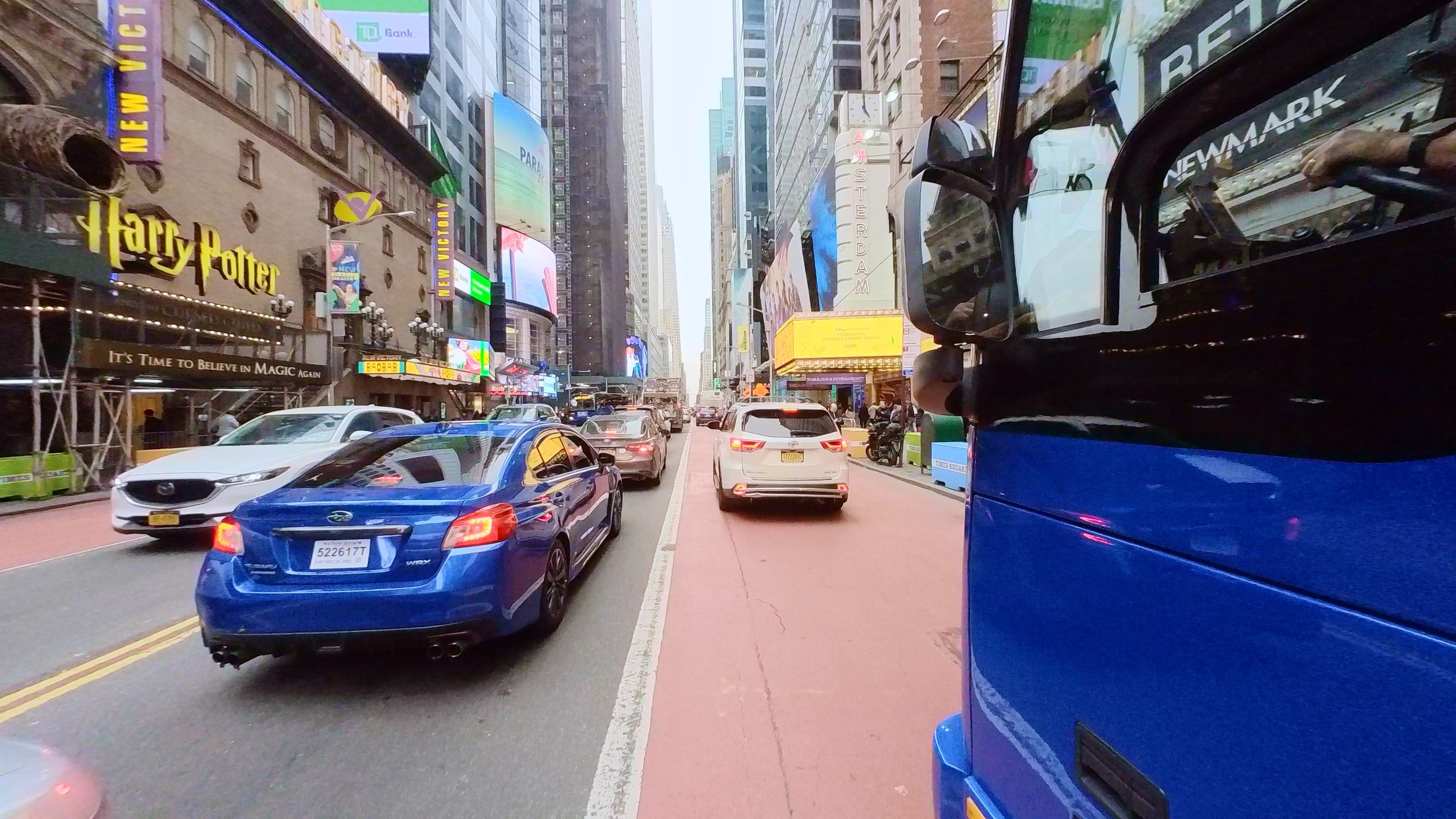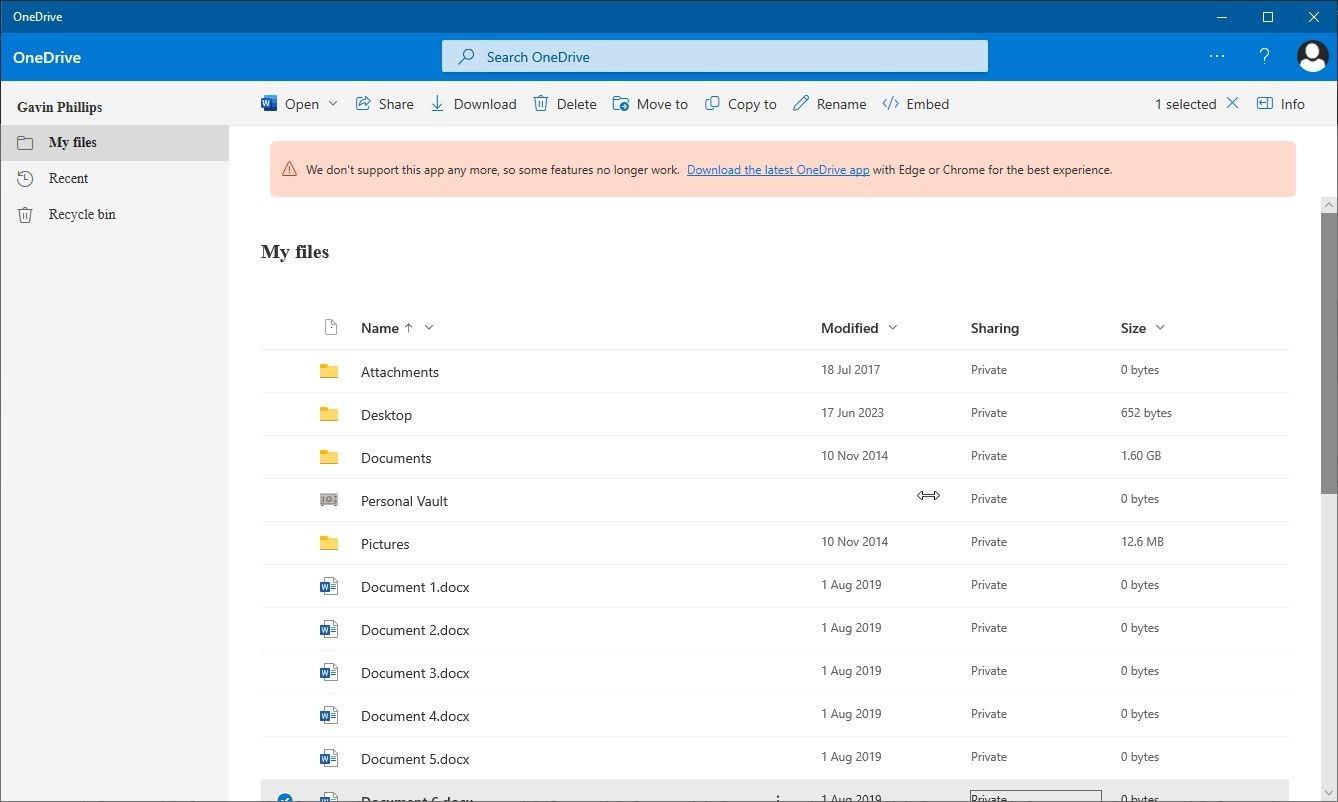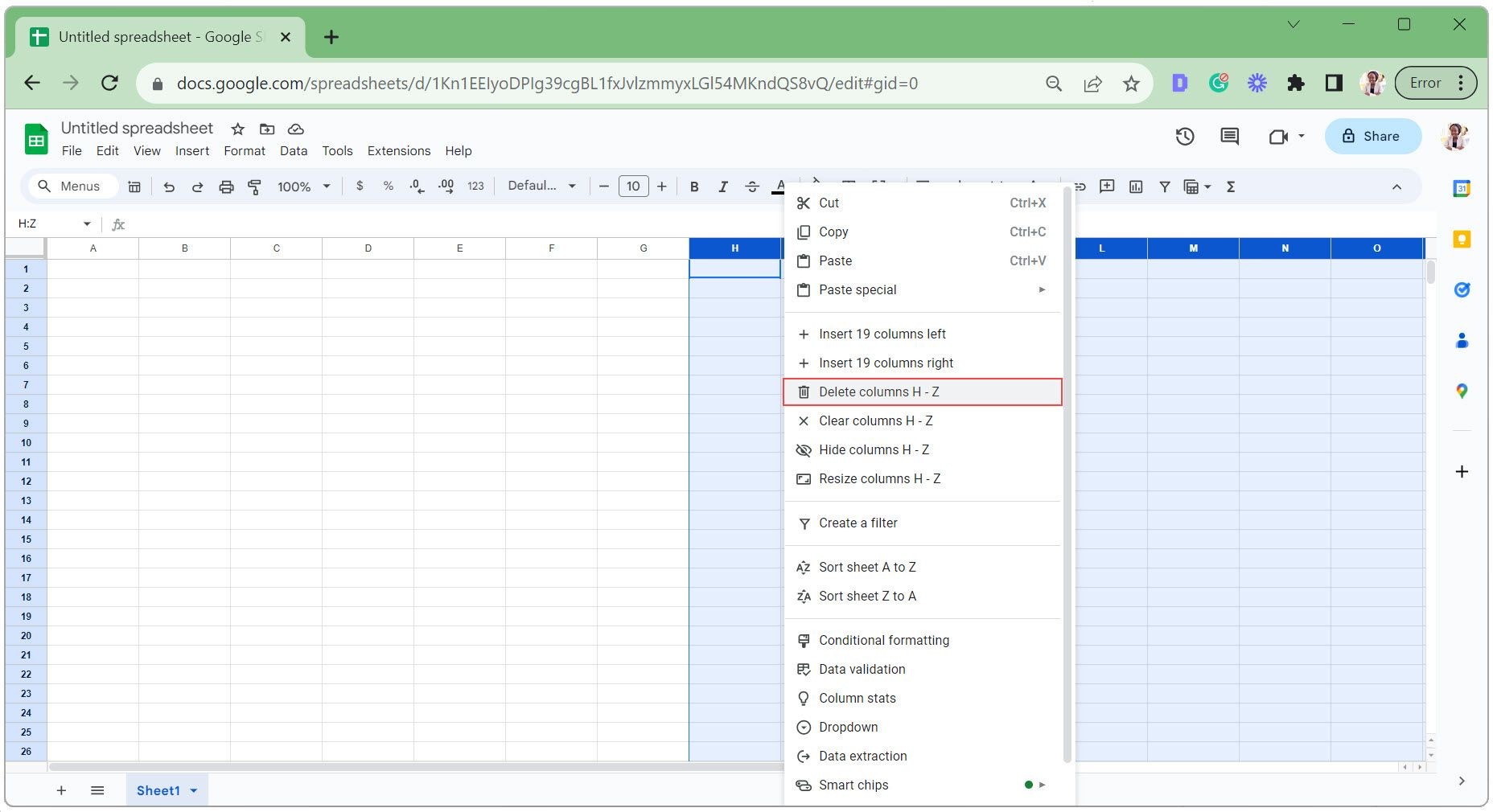Contents
- Tại Sao Bạn Nên Sử Dụng Color Grading?
- Công Cụ Color Grading Cho Ảnh Chụp Bằng Điện Thoại
- 1. Adobe Lightroom CC
- 2. IMGGen.ai
- 3. Fotor
- 4. Photoshop Express
- 5. CapCut
- 1. Color grading là gì?
- 2. Tôi có cần phải trả tiền để sử dụng các công cụ color grading không?
- 3. Tôi có thể sử dụng color grading cho ảnh JPEG không?
- 4. Công cụ nào dễ sử dụng nhất cho người mới bắt đầu?
- 5. Tôi có thể tìm thêm các hướng dẫn về chụp ảnh bằng điện thoại ở đâu?
- 6. Tôi có thể sử dụng CapCut trên điện thoại để color grading không?
- 7. Tôi có thể tải xuống các ứng dụng này ở đâu?
- Kết Luận
Color grading là một phương pháp thường bị bỏ qua nhưng có thể giúp ảnh chụp bằng điện thoại của bạn trở nên thú vị và nổi bật hơn. Dưới đây là một số công cụ miễn phí và trả phí giúp bạn tối ưu hóa màu sắc cho ảnh chụp của mình, bao gồm Fotor, IMGGen.ai và Adobe Lightroom CC.
Tại Sao Bạn Nên Sử Dụng Color Grading?
Color grading không chỉ giúp ảnh của bạn trông tự nhiên hơn mà còn giúp bạn nổi bật giữa đám đông. Hầu hết mọi người thường bỏ qua khía cạnh này, vì vậy việc áp dụng color grading sẽ giúp bạn tạo ra sự khác biệt.
Công Cụ Color Grading Cho Ảnh Chụp Bằng Điện Thoại
1. Adobe Lightroom CC
Adobe Lightroom là công cụ mà tôi thường sử dụng để chỉnh sửa và tối ưu hóa màu sắc cho ảnh chụp bằng điện thoại. Phiên bản di động của nó, Lightroom CC, cung cấp bốn bánh xe màu:
- Highlights
- Midtone
- Shadows
- Global (chỉnh sửa toàn bộ ảnh)
Sau khi điều chỉnh cơ bản về độ bão hòa và cân bằng trắng, bạn có thể sử dụng các bánh xe màu của Lightroom để thêm những nét cuối cùng cho bức ảnh của mình. Tính năng này hoạt động với cả tệp RAW và JPEG, nên rất đáng để thử.
 Chỉnh sửa màu sắc midtone trong ứng dụng Lightroom CC
Chỉnh sửa màu sắc midtone trong ứng dụng Lightroom CC
Lightroom CC có giá từ 9.99 USD/tháng với gói Adobe Photography Plan, và bạn cần đăng ký trước khi sử dụng tính năng này. Tuy nhiên, nếu bạn muốn nâng cao kỹ năng chụp ảnh bằng điện thoại, tôi nghĩ nó hoàn toàn xứng đáng với số tiền bỏ ra.
Tải về: Lightroom CC cho iOS | Android (Miễn phí, có mua hàng trong ứng dụng)
2. IMGGen.ai
Nếu bạn muốn điều chỉnh màu sắc trong ảnh mà không cần làm việc thủ công, hãy thử IMGGen.ai. Bạn chỉ cần truy cập trang web của IMGGen và kéo thả ảnh của mình vào. Chỉ trong vài giây, bạn sẽ thấy phiên bản ảnh với màu sắc đã được điều chỉnh (bạn có thể tải xuống phiên bản này).
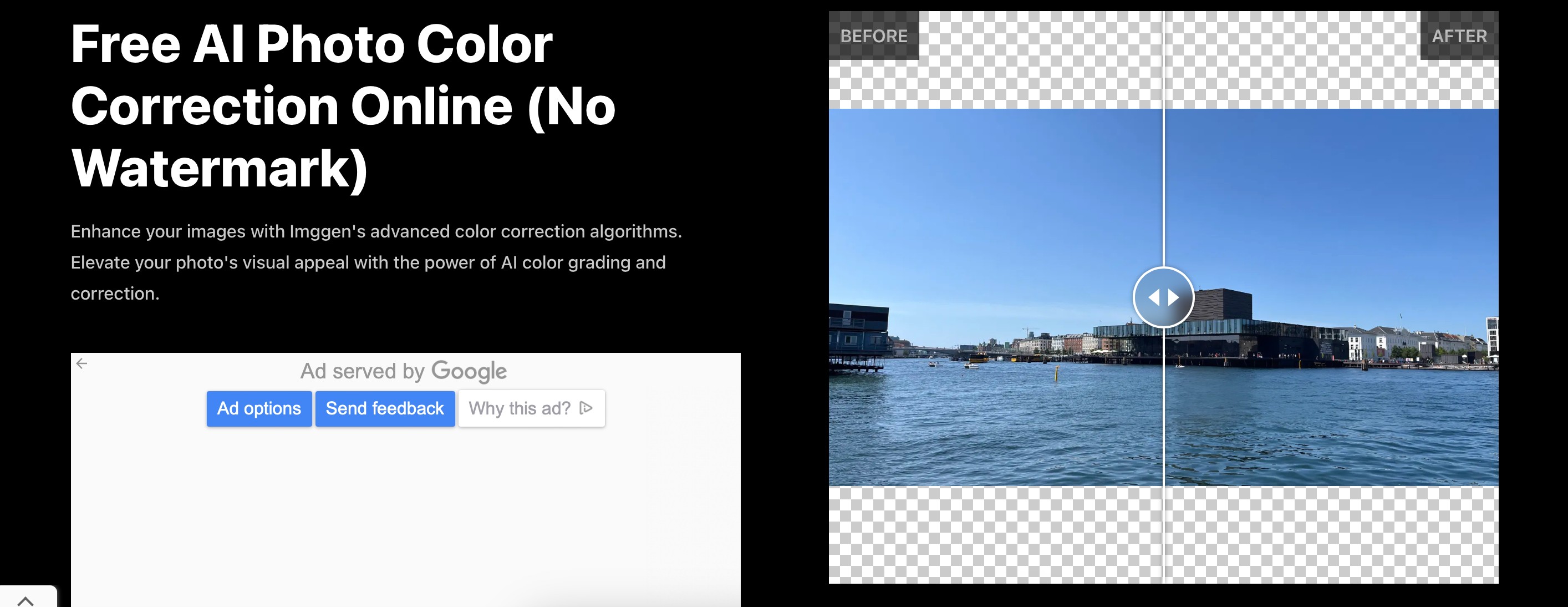 Chỉnh sửa màu sắc trong IMGGen.ai
Chỉnh sửa màu sắc trong IMGGen.ai
Nhược điểm của IMGGen là nó không cung cấp nhiều quyền kiểm soát như Lightroom. Tuy nhiên, nếu bạn chỉ muốn một trình chỉnh sửa dễ sử dụng, đây là một lựa chọn khá tốt. Bạn có thể thực hiện thêm các điều chỉnh thông qua các ứng dụng chỉnh sửa ảnh miễn phí cho Android và iPhone.
3. Fotor
Fotor là một trong những ứng dụng chỉnh sửa ảnh đầu tiên mà tôi đã sử dụng, và tôi khuyên bạn nên dùng nếu bạn muốn một công cụ nâng cao hơn IMGGen nhưng không muốn trả tiền cho Lightroom. Trong Fotor, bạn có thể thay đổi màu sắc và độ bão hòa cho shadows, highlights và midtones. Bạn sẽ tìm thấy các thanh trượt này trong tab Color Balance.
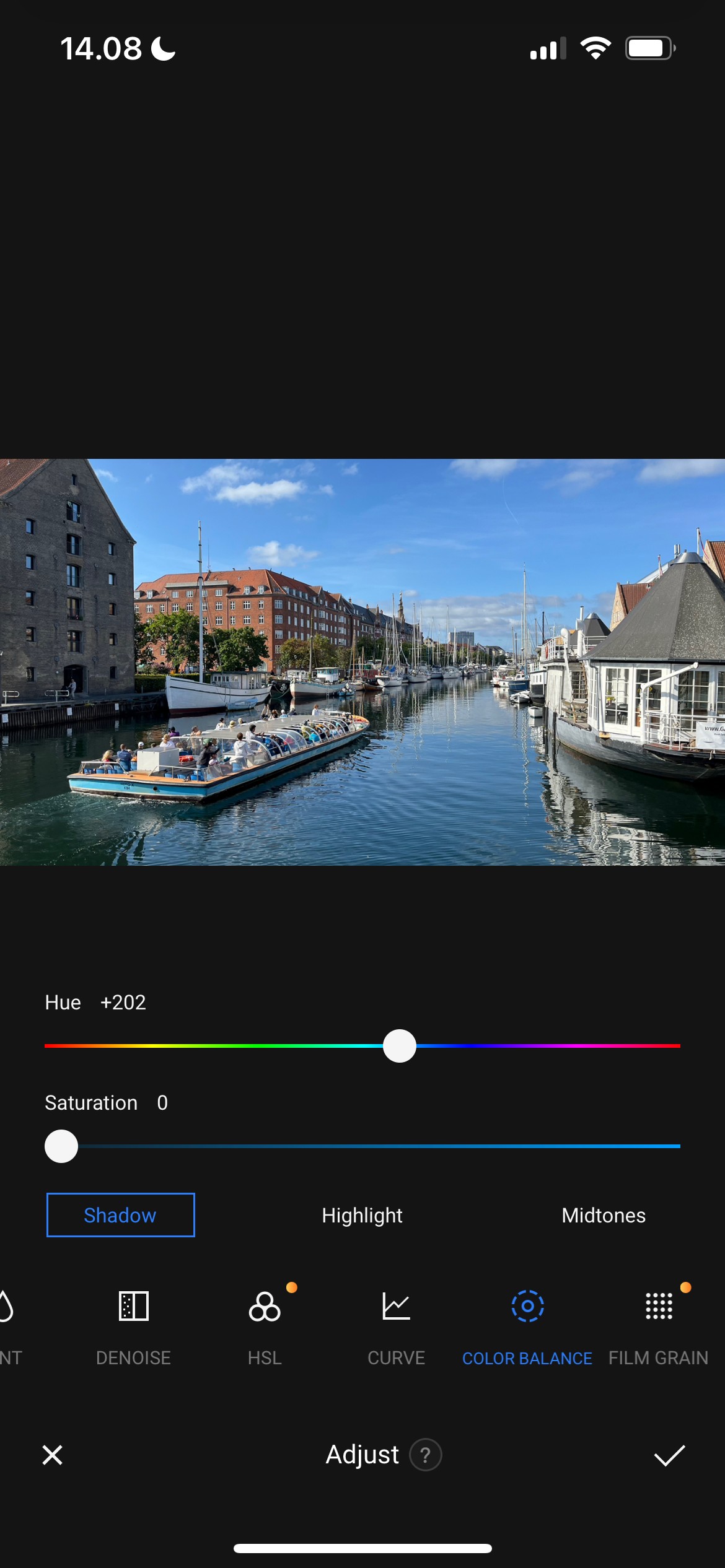 Chỉnh sửa màu sắc shadows trong Fotor
Chỉnh sửa màu sắc shadows trong Fotor
Sự khác biệt chính giữa Fotor và Lightroom là bạn không thể thay đổi độ sáng cho từng phần trong tab Color Balance. Tuy nhiên, đây vẫn là một công cụ miễn phí khá tốt. Fotor còn có một số công cụ miễn phí khác để giúp bạn hoàn thiện ảnh chụp bằng điện thoại, chẳng hạn như Denoise, nhưng bạn sẽ phải trả phí nếu muốn truy cập đầy đủ ứng dụng.
Tải về: Fotor cho iOS | Android (Miễn phí, có mua hàng trong ứng dụng)
4. Photoshop Express
Ngoài các trình chỉnh sửa ảnh AI trực tuyến miễn phí và các ứng dụng trả phí khác, bạn có thể sử dụng Photoshop Express để tối ưu hóa màu sắc cho ảnh của mình và thêm một chút sống động. Để chỉnh sửa màu sắc, bạn sẽ cần sử dụng Split Toning, một tính năng từng có trong Adobe Lightroom.
Split Toning trong Photoshop Express cho phép bạn thay đổi các khía cạnh khác nhau của ảnh bằng cách di chuyển các điểm trên biểu đồ màu. Tôi thực sự thích sử dụng Split Toning trong những trường hợp không muốn thực hiện các chỉnh sửa quá mạnh, hoặc khi tôi không có đủ thời gian để suy nghĩ kỹ lưỡng (nó thân thiện với người mới bắt đầu hơn so với color grading, theo ý kiến của tôi).
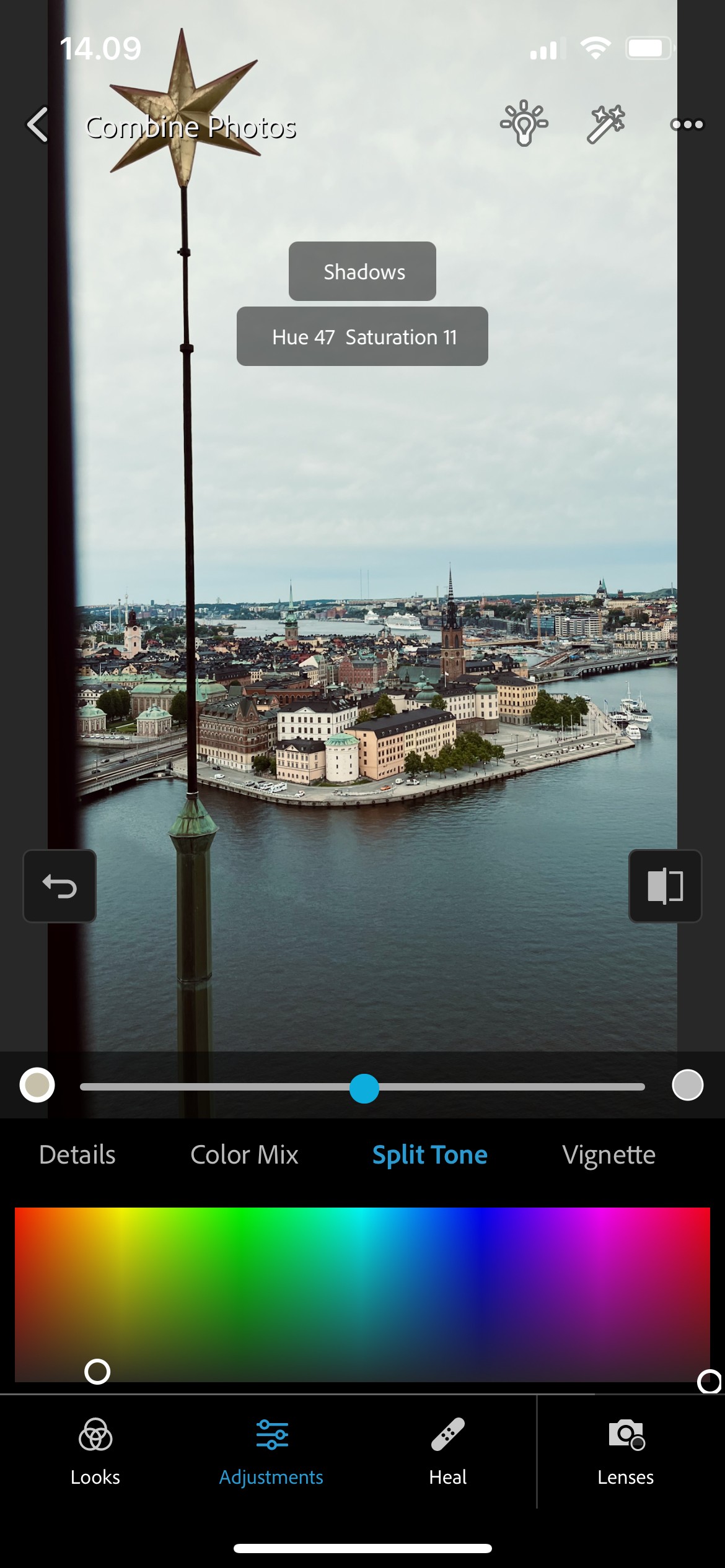 Split Toning trong ứng dụng PS Express
Split Toning trong ứng dụng PS Express
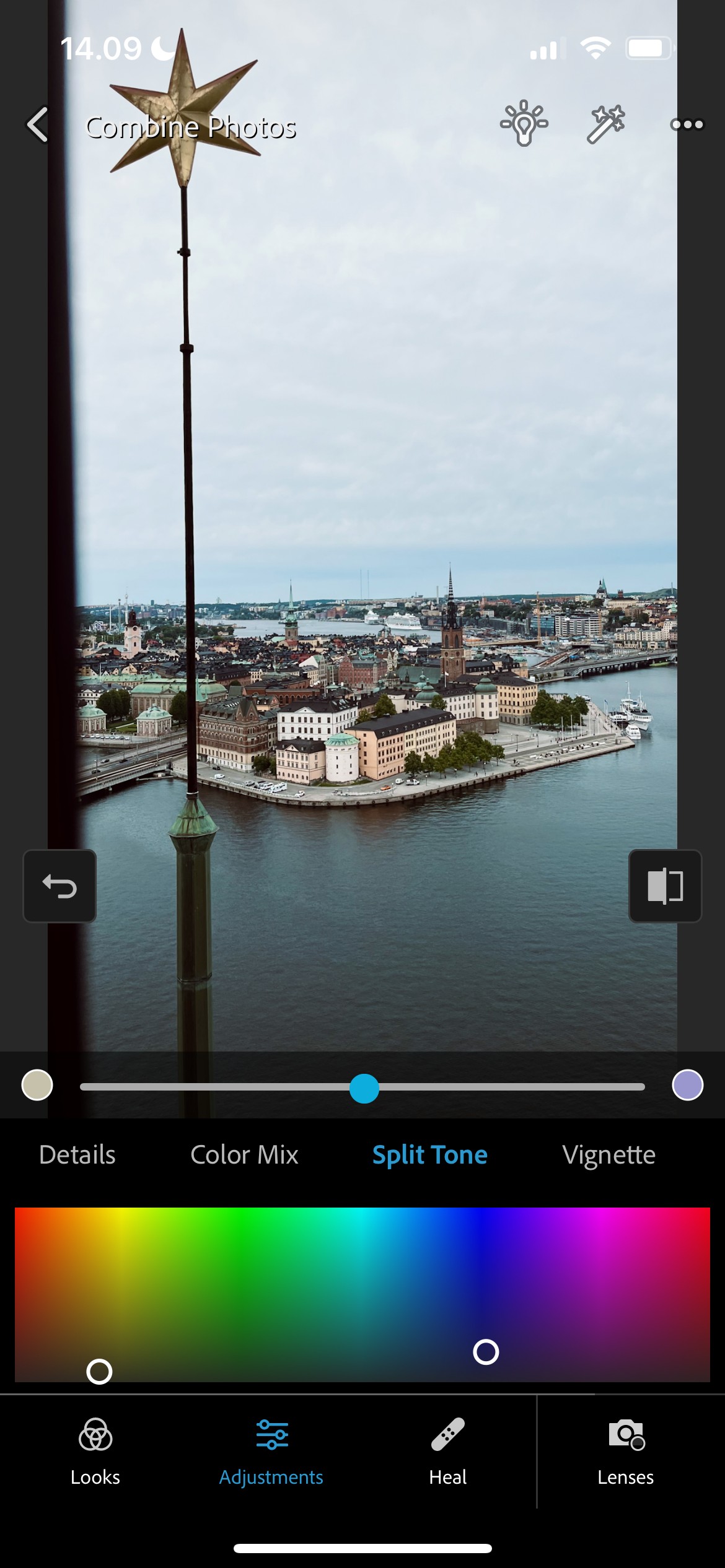 Sản phẩm cuối cùng của Split Tones trong ứng dụng Photoshop Express
Sản phẩm cuối cùng của Split Tones trong ứng dụng Photoshop Express
Photoshop Express miễn phí để tải về, và hầu hết các tính năng của nó cũng miễn phí. Tuy nhiên, bạn sẽ cần nâng cấp lên Photoshop Express Premium để chỉnh sửa tệp RAW (một số điện thoại thông minh hiện nay có tính năng này).
Tải về: Photoshop Express cho iOS | Android (Miễn phí, có mua hàng trong ứng dụng)
5. CapCut
Một công cụ đơn giản khác để tối ưu hóa màu sắc cho ảnh chụp bằng điện thoại là CapCut. Tuy nhiên, để truy cập tính năng này, bạn cần sử dụng ứng dụng web (tôi đã thử chỉnh sửa màu sắc trong ứng dụng di động nhưng không thành công).
CapCut có tính năng điều chỉnh màu sắc tự động bằng AI nếu bạn muốn điều chỉnh tất cả chỉ với một cú nhấp chuột. Tuy nhiên, bạn cũng có thể điều chỉnh độ ấm và màu sắc thông qua các thanh trượt nếu bạn thích. Tương tự, bạn có thể thay đổi độ bão hòa và độ sống động. Nếu sử dụng tính năng điều chỉnh màu sắc tự động bằng AI, bạn có thể điều chỉnh cường độ.
Bạn có thể tối ưu hóa màu sắc cho ảnh của mình trong CapCut mà không cần đăng ký gói trả phí đầy đủ, làm cho nó trở thành một lựa chọn thay thế khác cho Fotor và Lightroom CC.
1. Color grading là gì?
Color grading là quá trình điều chỉnh màu sắc của ảnh để tạo ra một phong cách hoặc cảm xúc cụ thể. Nó giúp ảnh trông tự nhiên hơn và nổi bật hơn.
2. Tôi có cần phải trả tiền để sử dụng các công cụ color grading không?
Không phải tất cả. Có nhiều công cụ miễn phí như Fotor và IMGGen.ai, nhưng một số công cụ như Lightroom CC yêu cầu đăng ký trả phí.
3. Tôi có thể sử dụng color grading cho ảnh JPEG không?
Có, hầu hết các công cụ color grading đều hỗ trợ cả tệp JPEG và RAW.
4. Công cụ nào dễ sử dụng nhất cho người mới bắt đầu?
Photoshop Express với tính năng Split Toning là một lựa chọn tốt cho người mới bắt đầu vì nó dễ sử dụng và không yêu cầu nhiều kỹ năng chỉnh sửa.
5. Tôi có thể tìm thêm các hướng dẫn về chụp ảnh bằng điện thoại ở đâu?
Bạn có thể tìm thêm các hướng dẫn về chụp ảnh bằng điện thoại tại Hướng Dẫn của Tạp Chí Mobile.
6. Tôi có thể sử dụng CapCut trên điện thoại để color grading không?
Không, bạn cần sử dụng phiên bản web của CapCut để truy cập tính năng color grading.
7. Tôi có thể tải xuống các ứng dụng này ở đâu?
Bạn có thể tải xuống các ứng dụng này từ App Store cho iOS và Google Play cho Android. Liên kết tải về đã được cung cấp trong bài viết.
Kết Luận
Dù bạn ở mức độ kỹ năng nào và dù bạn muốn điều chỉnh tự động hay tự tay chỉnh sửa, có rất nhiều công cụ có thể giúp bạn tối ưu hóa màu sắc cho ảnh chụp bằng điện thoại. Hãy thử các công cụ mà chúng tôi đã đề cập ở đây để làm cho ảnh của bạn trông hấp dẫn hơn về mặt thị giác. Đừng quên khám phá thêm các tài liệu hướng dẫn khác tại Tạp Chí Mobile và tham khảo thêm các bài viết hướng dẫn tại Hướng Dẫn.